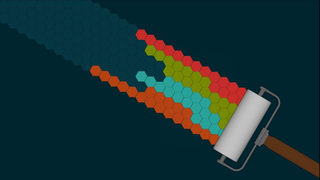Cmder 安装与配置
Cmder 安装
下载地址:
从官网下载 Cmder 解压到任意目录即完成安装。
Cmder 有 mini(6MB)和 full(84MD)两个版本,都是 portable 的,解压即可使用。
外观配置
Font,右键 Tab 栏空白处,弹出菜单选择 Settings,映入眼帘的就是字体设置了。建议使用字体 Input Mono、Inconsolata、Consolas、Courier New。还可以加上中文字体,“Main font” 设置下方的"Alternative font" 添加 CJK 字体,在设置 “Unicode ranges” 成 CJK 的就好了。
Color Schemes,同样是在 Settings 中,左侧树形菜单中选择 Features->Colors,就能来到 Scheme 设置界面。Cmder 自带的 Scheme 很丰富,也可以通过自定 Scheme,应用网络上简洁好看的风格。Github | joonro/ConEmu-Color-Themes 提供了当前流行的 Scheme 安装方式。
Quake Style, 开启后,Cmder 就变成了下拉式。按住 “ctrl + `” Cmder就从屏幕上方弹出,焦点转移就收回(可修改成再次按住 “ctrl + `” 收回)。开启 Quake Style 之后极客感很强!
终端设置
Default Terminal, 在 Startup 置项框里就可以更改默认终端,选择 Special named task,在下拉菜单中选择适合自己的终端。什么?!找不到自己满意的,还以在 Startup->Tasks 中添加新的终端,及初始化脚本(用来执行一些命令,设置环境变量、命令别名、ssh 等)。还可以为这些终端添加快捷键 HotKey,方便快速打开。Startup->Environment,能在这里为所有 Tasks 作初始化设置。
Split window,按住 “ctrl + shift + e” 水平分屏;按住 “ctrl + shift + o” 垂直分屏 (可以在热键设置中更改); 点击 Tab bar 上的[+],选择 “New Console Dialog”,里有 “New console split” 选项,即可分屏出不同类型的 Terminal 了。
Integration,在其中即可添加右键菜单项,推荐用 “ConEmu Here”。按住 “Register” 即可添加,但以后删除 Cmder 之前一定要记得 “Unregister” 一下。
HotKey,在 Keys & Macro 中即可,修改添加各种热键。在子设置项中,还可以更改复制方式。Cmder 默认设置是左键划取文本后,就自动复制了,十分方便。
添加右键
以管理员方式打开命令行窗口,进入 Cmder 安装目录,即 Cmder.exe 所在目录,执行以下操作。
1 | Cmder.exe /REGISTER ALL |